Blenderでアドオンを入れる方法について説明しています。4.2以降はエクステンションという機能に変わりました。4.1以前のバージョンにも対応。
Blender4.2以降のアドオンの入れ方
Blender4.2以降からアドオンは「エクステンション」という機能を使ってインストールする方法に変更された。
プリファレンスからアドオンをインストールする方法、Blender Extensionsというサイトからアドオンをドラッグ&ドロップする方法、そしてPC内にあるアドオンファイルを指定して読み込む方法の3つがある。
最初から搭載されているアドオンについては従来通りプリファレンス画面を開き、左のメニューから「アドオン」を選択して有効化したいアドオンにチェックを入れればOK。
プリファレンスからインストールする
Blenderを開いたら画面右上のメニューバーから「編集」→「プリファレンス」を選択する。
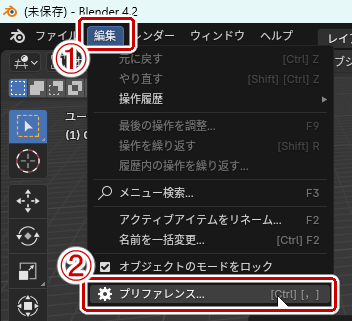
プリファレンス画面を開いたら左のメニューから「エクステンションを入手」を選択して「オンラインアクセスを許可」をクリックする。
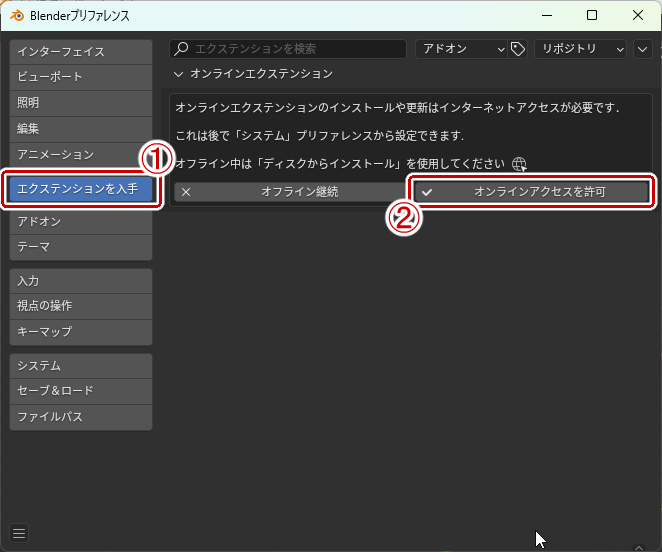
あるいは左のメニューから「システム」を選択して、ネットワークの部分を展開して「オンラインアクセスを許可」にチェックを入れる。
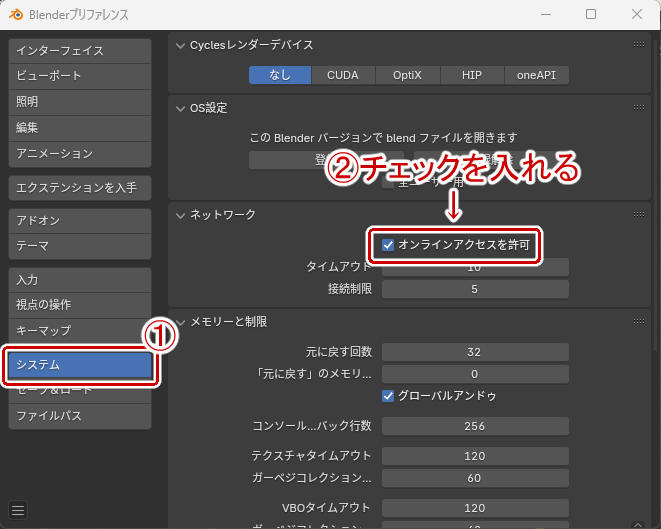
「エクステンションを入手」画面に戻り、検索バーからアドオン名を入れる。下に検索結果が出てくるので任意のアドオンの「インストール」部分をクリックして導入する。
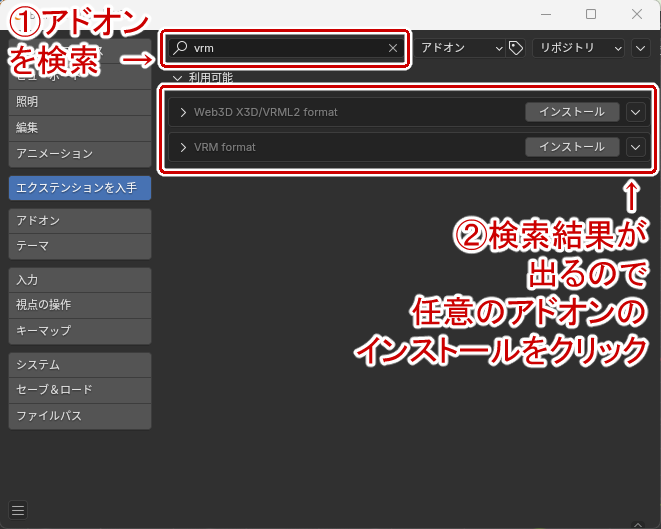
もしリポジトリ~云々のエラー文が出たら「リポジトリ」の部分を選択して再読み込みマークの部分をクリックして再接続する。
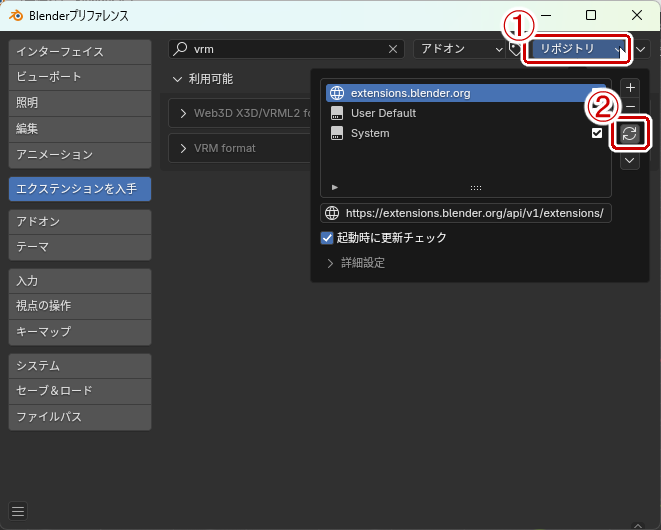
Blender Extensionsからドラッグ&ドロップする
まずはBlender Extensionsにアクセスする。

Blender Extensionsサイトに移動したら検索バーにアドオン名を入れて検索する。
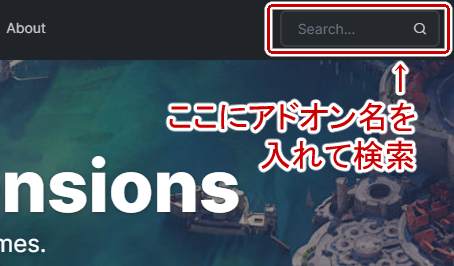
検索結果が出るので手に入れたいアドオンをクリックする。
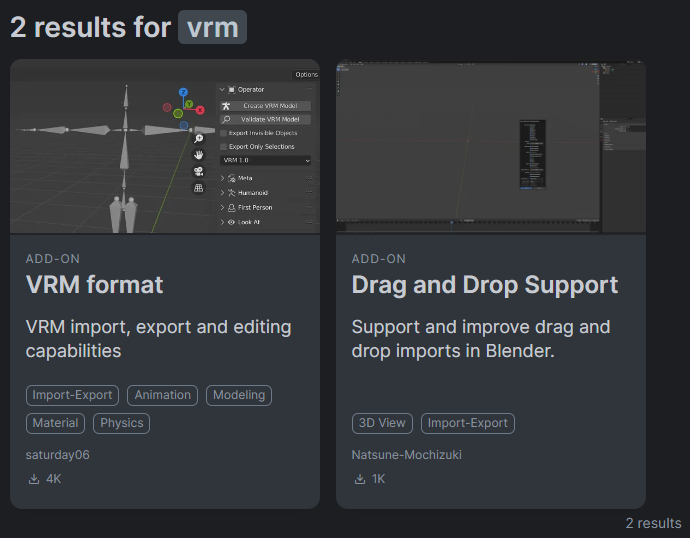
アドオン紹介ページのどこかに「Get Add-on」というボタンがあるのでそれをクリックする。

下の画像のようになるので「Drag and Drop into Blender」の部分を文字通りBlenderの画面内にドラッグ&ドロップする。
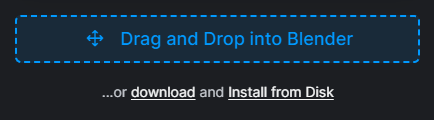
Blenderにドラッグ&ドロップしたら「エクステンションをインストール」の画面が出てくるので「Enable Add-on」にチェックを入れて「OK」をクリックする。
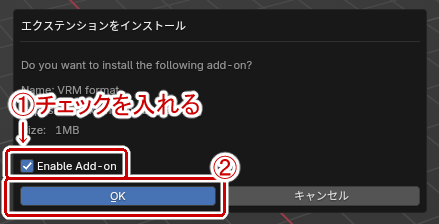
PC内にあるアドオンを読み込む
上で紹介したBlender Extensionsにはないアドオン(2024/07/28時点で言うとTex Toolsなど)を読み込みたい場合は4.1以前のバージョンと同じくネットで検索してダウンロードし、ディスクから指定してインストールする。
入手したらプリファレンス画面を開き、左のメニューから「エクステンションを入手」を選択して画面右上にある∨の部分をクリックして「ディスクからインストール」を選択する。
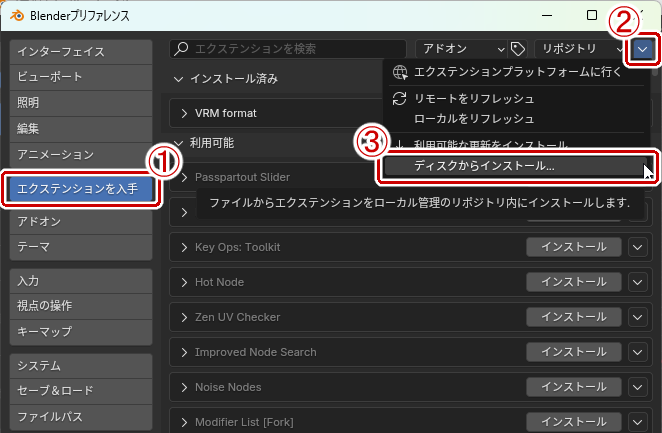
「エクステンションを入手」の代わりに「アドオン」を選択して同様に右上にある∨の部分をクリックして「ディスクからインストール」を選択してもOK。
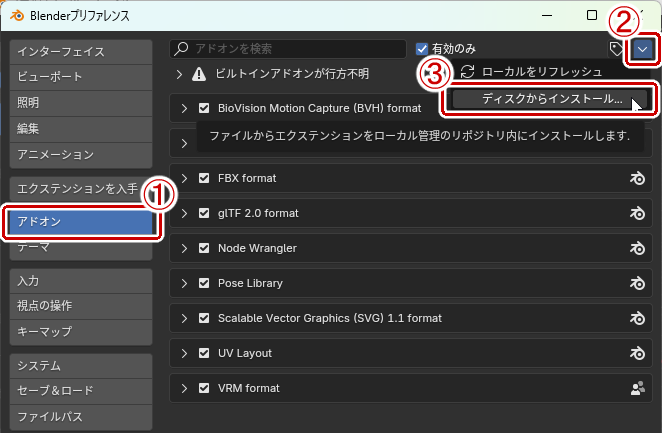
読み込みたいアドオンを選択する。
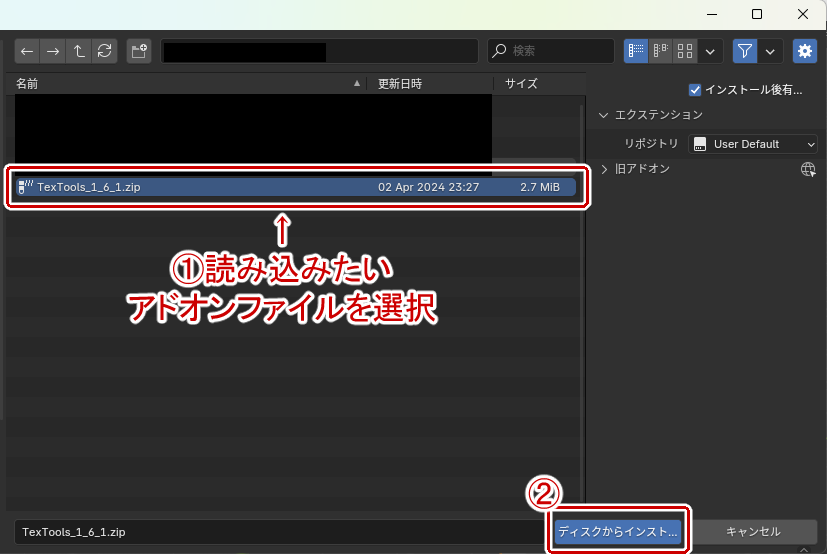
自動でアドオンが読み込まれる。が、プリファレンス画面が閉じてしまうのでもう一度プリファレンス画面を開き、左のメニューから「アドオン」を選択して読み込んだアドオンにチェックを入れる。
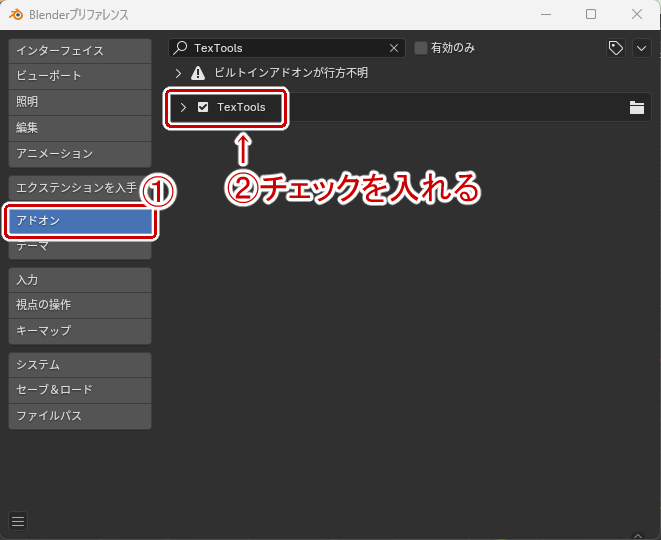
Blender4.1以前のアドオンの入れ方
Blender4.1までの場合はまず導入したいアドオンを各自ネットで検索してダウンロードする。ファイルがzipとなっているものがあるが解凍の必要はなし。
Blenderを開いて画面上のメニューから「編集」→「プリファレンス」を選択する。
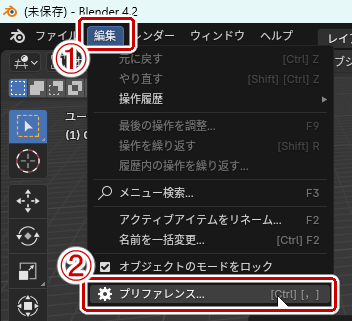
左のメニューから「アドオン」を選択して「インストール」を選択する。
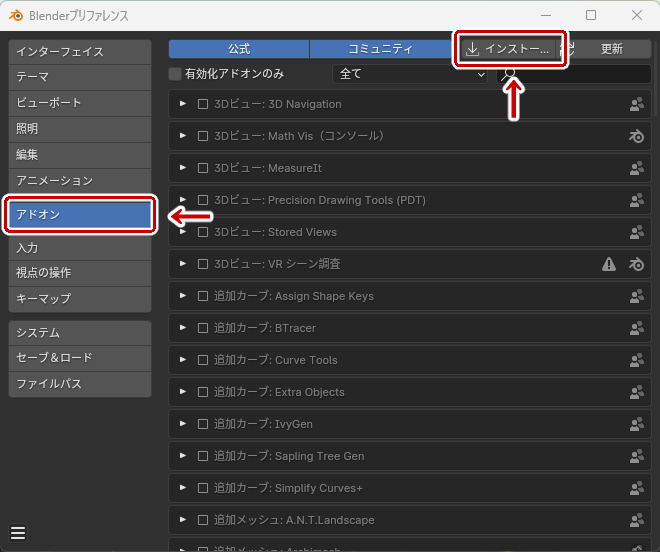
先ほどダウンロードしてきたファイルを選択する。
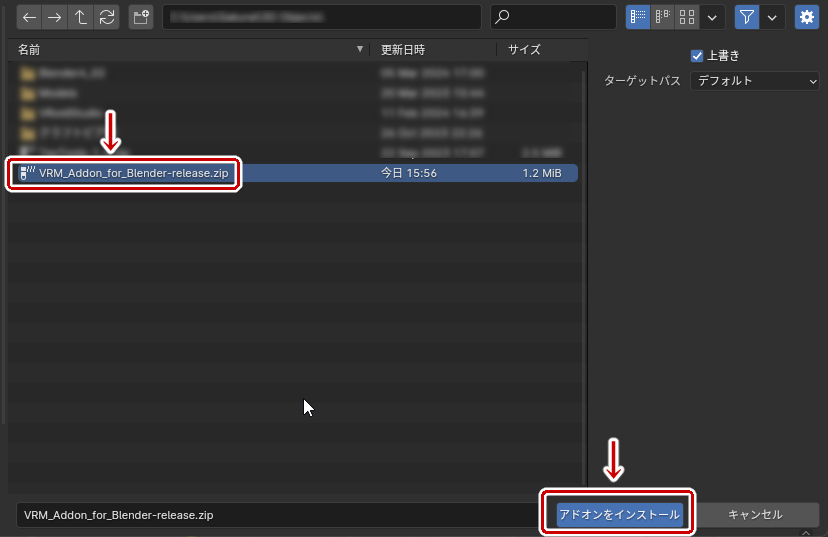
アドオン画面に先ほど読み込んだアドオンが出てくるのでチェックを入れて有効化する。



コメント